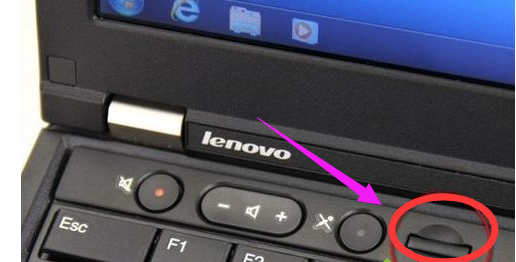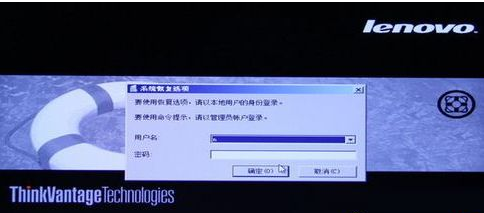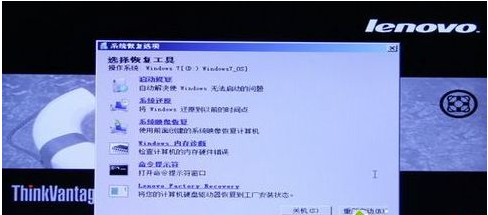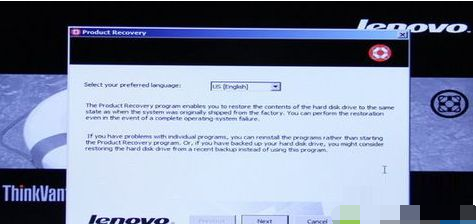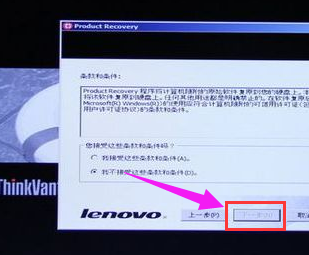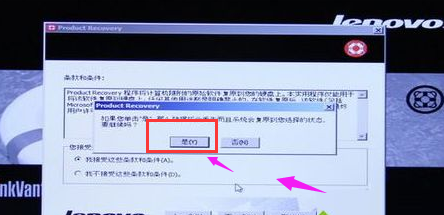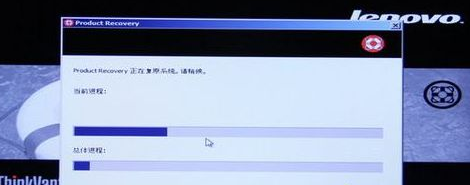联想一键还原,小编告诉你联想笔记本怎么一键还原
联想这个电脑品牌已经成为了最热的品牌之一,虽然使用的用户很多,但是可能有一部分用户不知道,现在的联想笔记本基本都具有一个可以进行一键恢复的按键,我们可以通过按这个一键恢复按钮,来快速进入相关界面,使用一键恢复功能。下面,小编就来跟大家一同来探讨一下联想笔记本怎么一键还原。
现在的联想笔记本电脑通常都自带一键恢复拯救功能,如果我们的电脑出现故障,需要进行还原或恢复操作时,就可以使用这个一键恢复功能。但是,很多用户不知道怎么启动这项功能,下面,小编就来跟大家介绍联想笔记本一键还的操作步骤。
联想笔记本怎么一键还原
重启出现Thinkpad标志时,按机身上的系统还原键
联想笔记本系统软件图解1
进入系统恢复后,先选择键盘种类,点击:下一步
还原系统系统软件图解2
如果有设置开机密码还需要输入密码
联想系统软件图解3
一般会选择恢复出厂设置即最后一项
还原系统系统软件图解4
接着选择恢复语言
联想系统软件图解5
并选择接收条款声明,点击:下一步
一键还原系统软件图解6
在弹出的提示中点击:是,即可开始系统恢复
联想系统软件图解7
等待大概15-40分钟,系统自动进行恢复
联想系统软件图解8
完成后会弹出对话框,点击:“是”稍等一会儿重新启动系统
还原系统系统软件图解9
以上就是联想笔记本一键还原的操作流程了。
相关文章
- 联想笔记本装系统,小编告诉你联想笔记本怎么装win7系统
- 联想一键还原怎么用,小编告诉你联想笔记本怎么一键还原
- 联想笔记本电脑如何重装win10系统
- 笔记本一键还原,小编告诉你怎么给笔记本一键还原
- onekey一键还原,小编告诉你OneKey一键还原
- 小哨兵一键还原怎么用,小编告诉你如何修复电脑
- 详解怎么系统还原
- 一键还原精灵官网,小编告诉你一键还原精灵怎么用
- 一键还原怎么用,小编告诉你win7一键还原怎么用
- 细说深度一键还原怎么用
- 联想笔记本一键还原,小编告诉你怎么使用联想电脑一键恢复
- 小编告诉你f11一键还原
- 一键ghost安装教程
- 一键还原怎么用,小编告诉你win7一键还原怎么用
- windows一键还原,小编告诉你怎么解决
热门教程
Win11电脑任务栏图标重叠怎么办?任务栏图标重叠图文教程
2笔记本Win7系统屏幕变小两侧有黑边怎么解决?
3Win11安卓子系统安装失败
4Win10如何强制删除流氓软件?Win10电脑流氓软件怎么彻底清除?
5Win7旗舰版COM Surrogate已经停止工作如何解决?
6Windows11打印机驱动怎么安装?Windows11打印机驱动安装方法分享
7Win10视频不显示缩略图怎么办?
8Win11开始菜单怎么样设置在左下角?Win11开始菜单移至左下角步骤
9Win7电脑字体怎么改回默认字体?Win7改回默认字体方法?
10如何在Win11正式版中创建虚拟桌面?Win11正式版创建虚拟桌面的方法
装机必备 更多+
重装教程
大家都在看
电脑教程专题 更多+